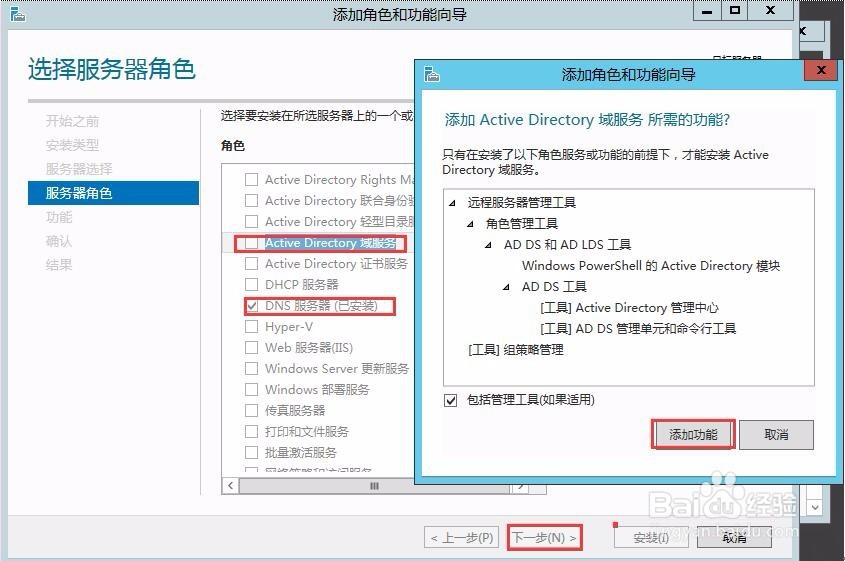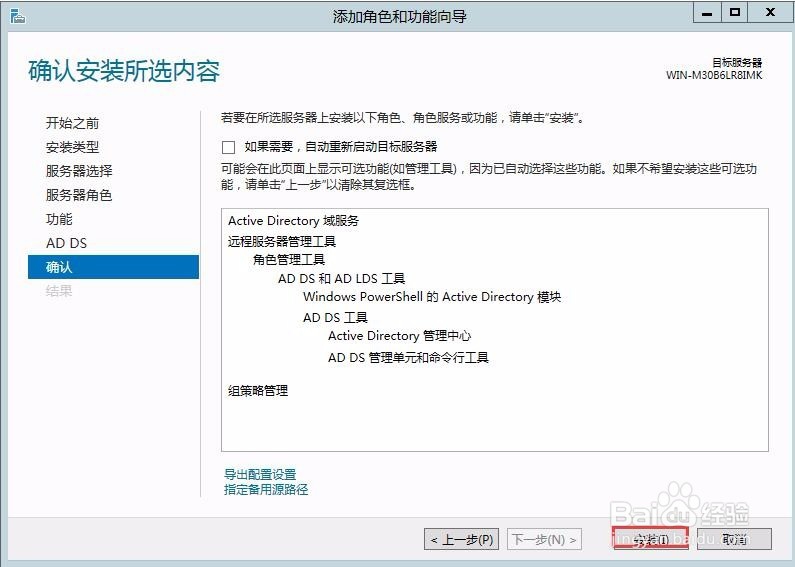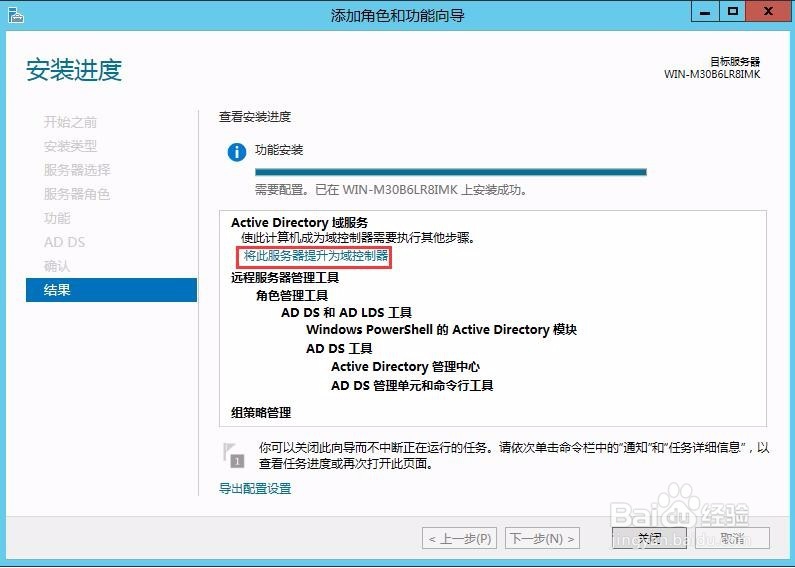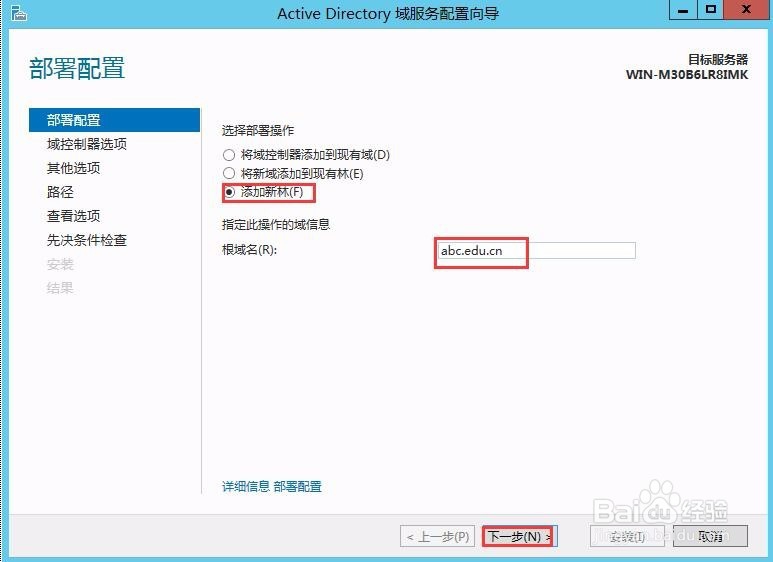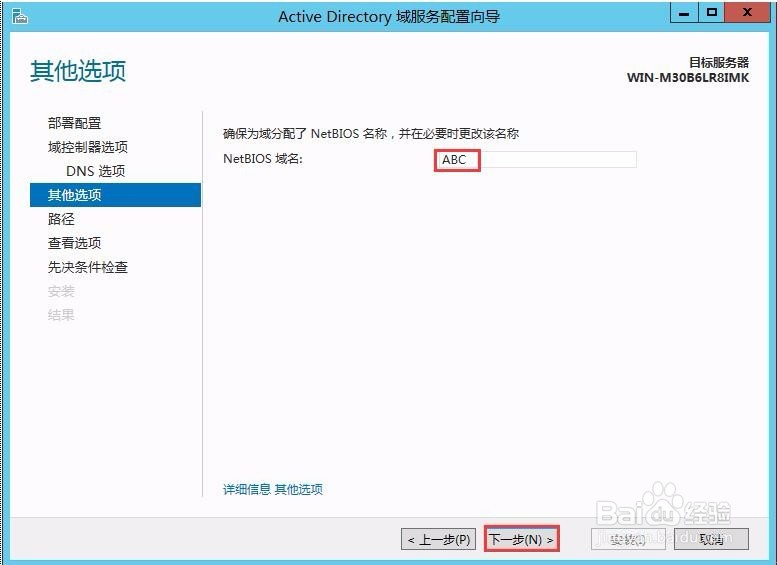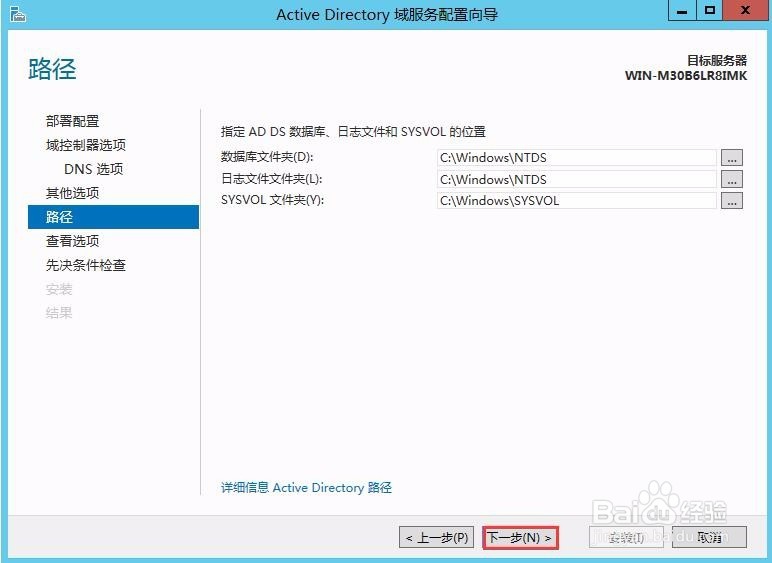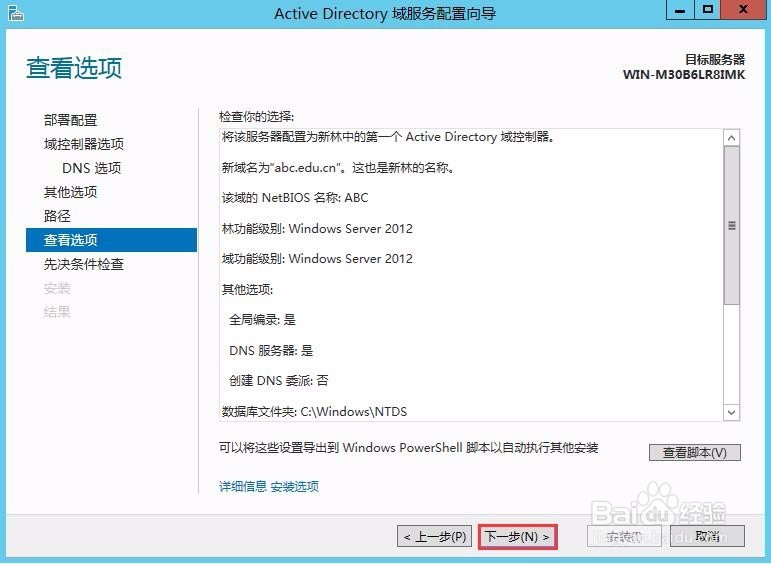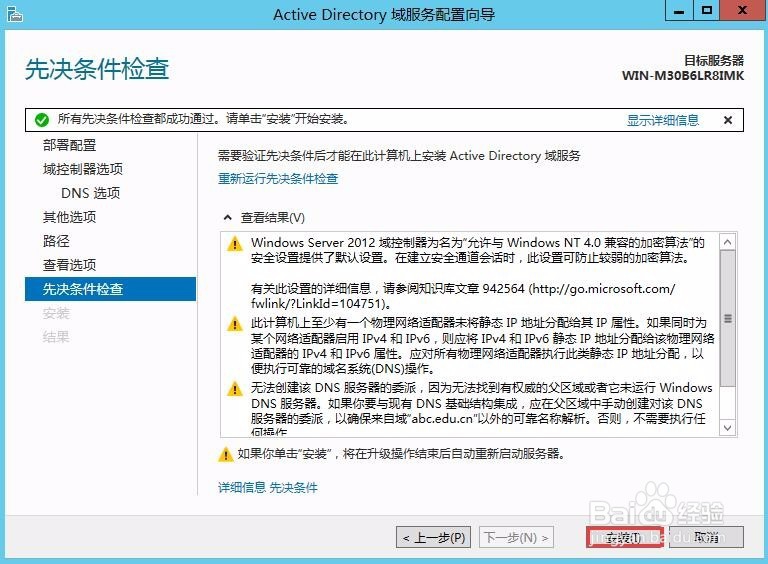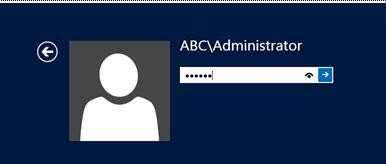在Windows server 2012中创建域控制器
1、打开“服务器管理器”,单击“添加功能和角薄本窭煌色”选项,然后连续单击三次“下一步”按钮,打开“选择服务器角色”界面,首先确保已安装了“DNS服务器”,如果没有安装将“DNS貅冥尜坼服务器”,则勾选“DNS服务器”复选框,然后勾选“Active Directory域服务”复选框,在弹出的对话框中单击“添加功能”按钮,最后单击“下一步”按钮。
2、连续单击两次“下一步”按钮,在打开的“确认安装所选内容”界面中确认服务和角色选择无误后,单击“安装”按钮开始安装。
3、“Active Directory域服务”安装完成之后,单击“将此服务器提升为域控制器”。
4、进入“Active Directory域服务配置向导”,本例选择“添加新林”单选钮,然后在“根域名”编辑框中输入根域名(必须使用允许的DNS域命名约定),单击“下一步”按钮。
5、打开“域控制器选项”界面,输入“键入目录服务还原模式(DSRM)密码”,然后单击“下一步”按钮。
6、打开“DNS选项”界面,由于本机父域指向的是自己,无法进行DNS服务器的委派,不用创建DNS委派,直接单击“下一步”按钮。
7、打开“其他选项”界面,确保为域分配了NetBIOS名称,然后单击“下一步”按钮。
8、打开“路径”界面,在该界面中可以设置用于殄茕皇晗覆盖AD DS数据库、数据库事务日志和SYSVOL共享的默认文件夹位置。也可以保持默认设置(默认位置位于%systemroot%中,),直接单击“下一步”按钮。
9、打开“查看选项”界面,确认设置无误后,单击“下一步”按钮。
10、打开“先决条件检查”界面,单击“安装”按钮开始安装。
11、安装完毕之后系统会自动重启,重启之后将以域管理员的身份登录。
声明:本网站引用、摘录或转载内容仅供网站访问者交流或参考,不代表本站立场,如存在版权或非法内容,请联系站长删除,联系邮箱:site.kefu@qq.com。
阅读量:64
阅读量:39
阅读量:48
阅读量:72
阅读量:60